
Joseph Goodman
0
3774
1164
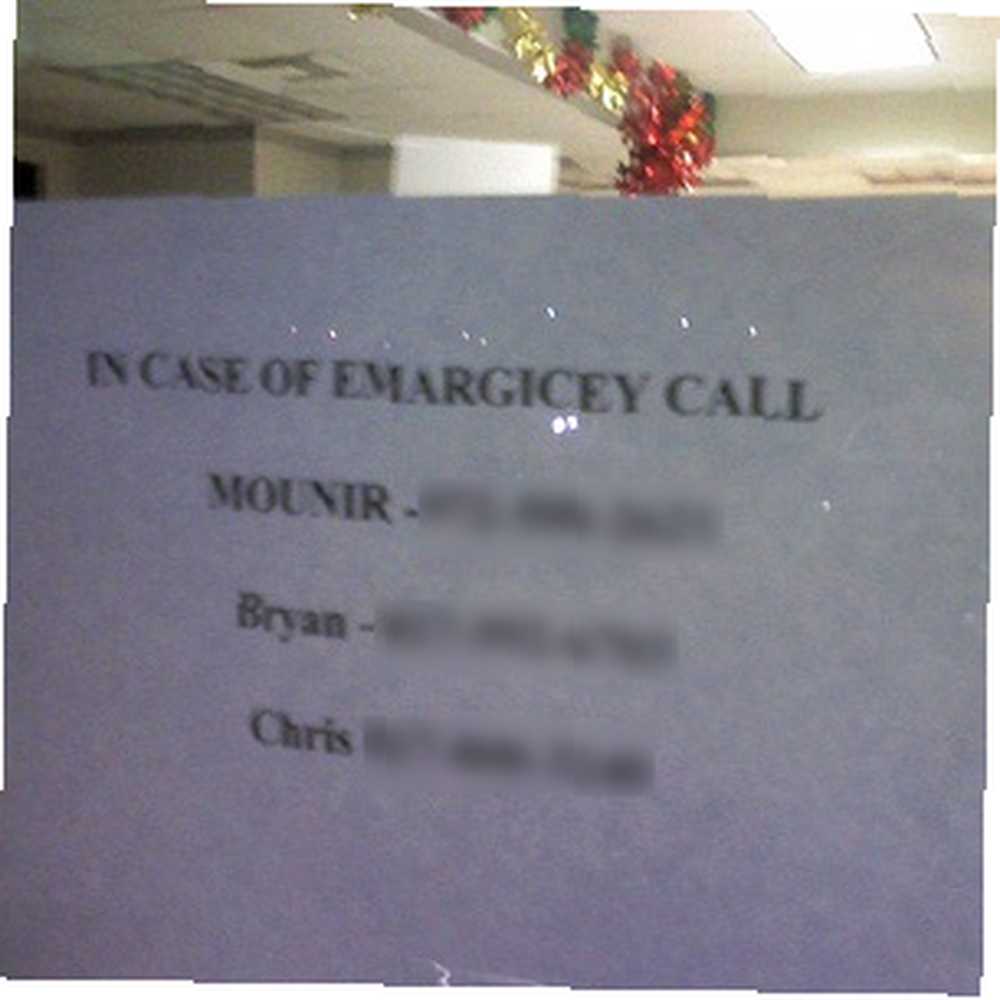 Que vous aimiez l'admettre ou non, nous utilisons tous énormément le correcteur orthographique de notre ordinateur. Ils nous épargnent toutes sortes de fautes de frappe et d’orthographes carrément horribles. Heureusement, des logiciels plus puissants tels que Microsoft Word incluent également un vérificateur de grammaire approprié pour vous assurer que vos phrases ont également un sens et ne sont pas simplement épelées correctement..
Que vous aimiez l'admettre ou non, nous utilisons tous énormément le correcteur orthographique de notre ordinateur. Ils nous épargnent toutes sortes de fautes de frappe et d’orthographes carrément horribles. Heureusement, des logiciels plus puissants tels que Microsoft Word incluent également un vérificateur de grammaire approprié pour vous assurer que vos phrases ont également un sens et ne sont pas simplement épelées correctement..
La vie est belle jusqu'à ce que vous veniez au navigateur. Avec elle, vous obtenez uniquement une vérification orthographique de base, et rien d'autre. C'est un problème pour ceux qui comptent sur une bonne vérification orthographique et grammaticale.
À propos du gingembre
Les bonnes personnes chez Ginger Software ont sorti une extension pour Chrome simplement appelée “Gingembre” cela intègre des vérifications orthographiques et grammaticales impressionnantes. Cette extension est plutôt facile à utiliser car vous n’avez rien à configurer; il suffit d'installer et d'utiliser. Cela fonctionne étonnamment bien et devrait faciliter beaucoup l'écriture correcte dans votre navigateur.
Pourquoi avez-vous besoin de gingembre?
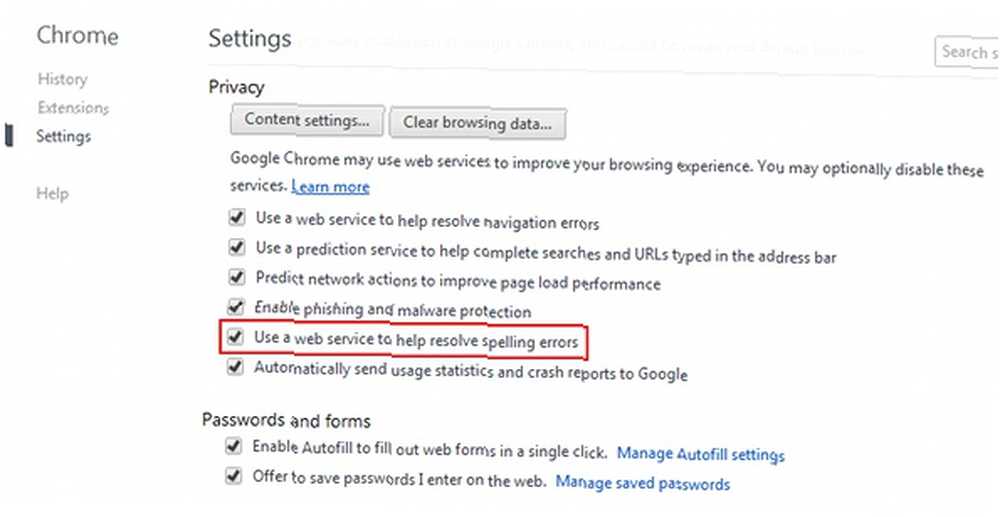
Vous vous demandez peut-être, “pourquoi ai-je vraiment besoin de ça? Je vérifie le correcteur orthographique actuel!” Eh bien, c'est peut-être le cas, mais vous pourriez en utiliser un bien meilleur. Dans l'état actuel des choses, Chrome et Firefox, qui sont eux-mêmes open source (Firefox) ou basés sur un projet open source (Chrome est basé sur Chromium), utilisent actuellement un correcteur orthographique en open source nommé Hunspell. Bien que cela fonctionne, il est encore un peu fondamental par rapport à ce qui existe actuellement.
Vous pouvez également indiquer que de nombreux services de Google, tels que Gmail, Google Docs, etc., commencent tous à utiliser le nouveau correcteur orthographique de Google, qui est beaucoup plus intelligent en ce qui concerne le contexte dans lequel se trouve un mot et l'extension. donc inutile, mais qu'en est-il de tous les autres sites que vous visitez? Chrome lui-même est prévu pour pouvoir utiliser ce nouveau service à terme, mais cela prend au moins deux mois avant que le canal stable ne soit disponible..
Installation
Comme je l'ai dit plus tôt, son utilisation (y compris son installation) est très simple. Il suffit d'aller sur le Chrome Web Store et de rechercher Ginger ou simplement de suivre ce lien. Cliquer sur “Ajouter à Chrome“, et en un rien de temps, vous serez prêt à utiliser Ginger. Ginger fonctionnera désormais dans toutes les zones de texte que vous pourrez saisir, des formulaires de base à Gmail. Seuls les services fournissant leur propre correcteur orthographique, tels que Google Documents, sont incompatibles avec Ginger..
Usage
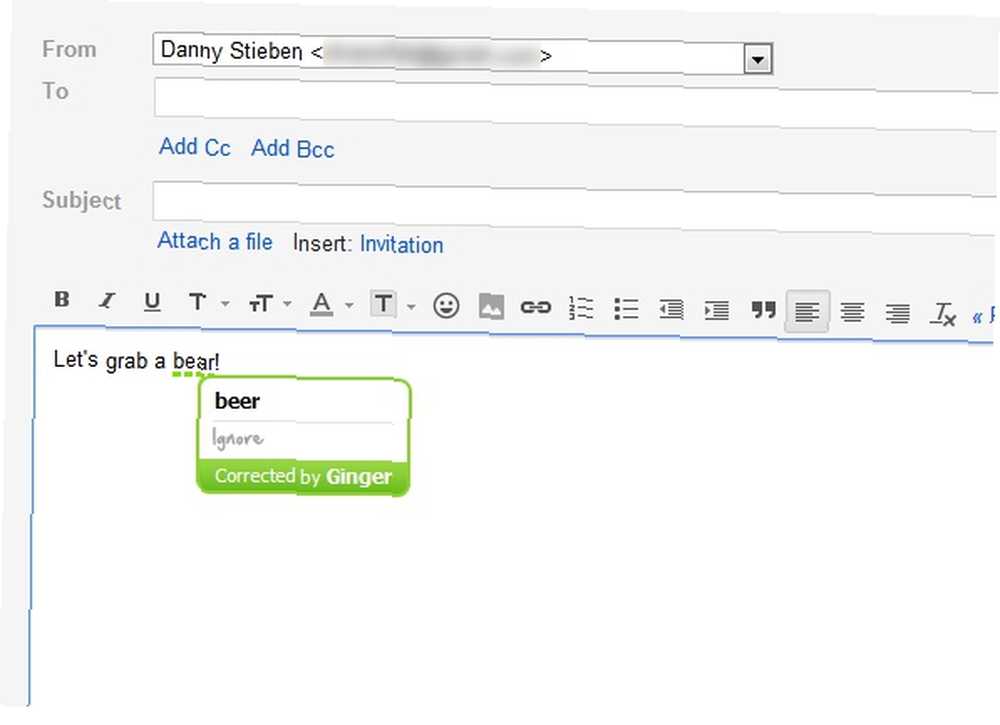
Pour le tester, accédez à n'importe quelle page avec une zone de texte. Si vous ne pouvez penser à rien immédiatement, consulter votre courrier électronique fonctionnera sans problème. L'exemple classique de Ginger Software concernant l'orthographe et la grammaire incorrectes est la phrase “Prenons un ours!” Pour donner un sens, il faut évidemment lire “Prenons une bière!“, et Ginger devraient lancer un drapeau en soulignant le point problématique en vert.
Vous devez faire attention, car Ginger identifie parfois ce que je considère comme des faux positifs, mais dans la plupart des cas, cela vous aidera beaucoup..
Conclusion
Ginger est une extension fantastique que je vais certainement utiliser au cours des prochains mois, jusqu'à ce que Chrome puisse utiliser le nouveau service orthographe et grammaire de Google. À ce stade, je devrai décider de rester avec Ginger ou de passer au service de Google, mais en attendant, je pourrai utiliser avec plaisir Ginger dans toute son ampleur. Ginger est également disponible pour les éditeurs de fichiers locaux tels que Microsoft Word, Firefox, Safari et Internet Explorer.!
Utiliserez-vous Ginger ou attendez-vous que le service de Google atteigne le canal stable de Chrome? Pensez-vous qu'une solution traditionnelle comme celle-ci ou quelque chose comme exAutoCorrect? Utilisez exAutoCorrect pour faciliter la vérification orthographique dans Gmail plus rapide et plus facile [Chrome] Utilisez exAutoCorrect pour effectuer une vérification orthographique dans Gmail plus rapide et plus facile [Chrome] Un traitement de texte comme Microsoft Word ou Apple Pages est qu’ils corrigent automatiquement les fautes d’orthographe courantes. Alors que la plupart des navigateurs Web ont parcouru un long chemin avec… est une meilleure solution? Faites le nous savoir dans les commentaires!
Crédit d'image: j_katt











